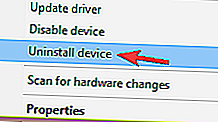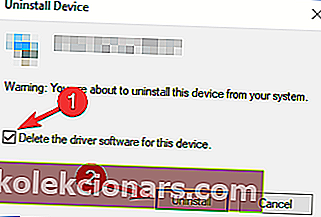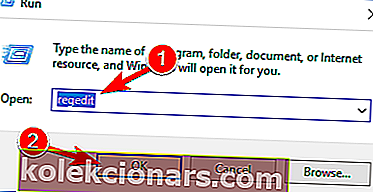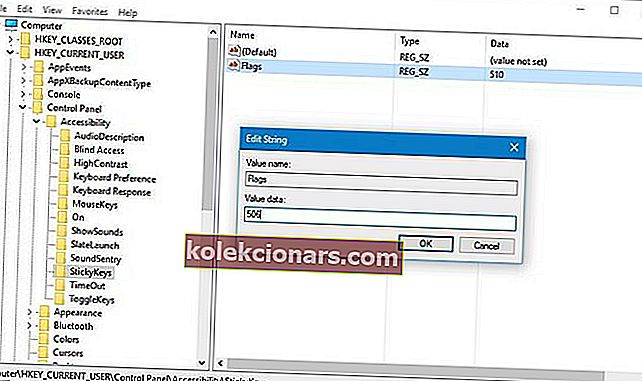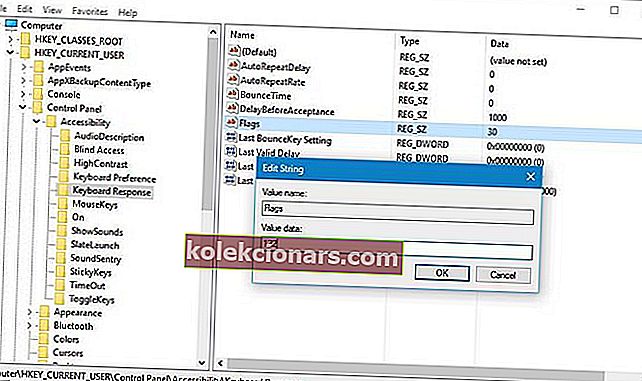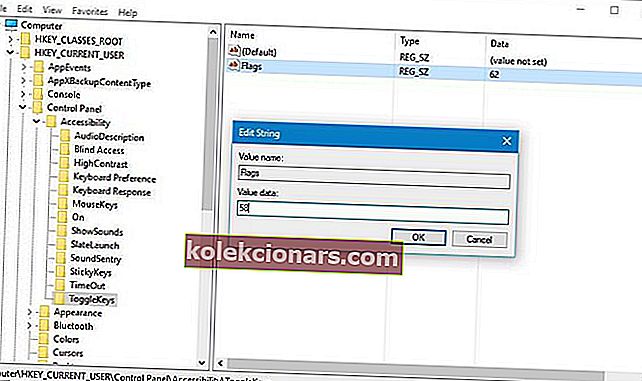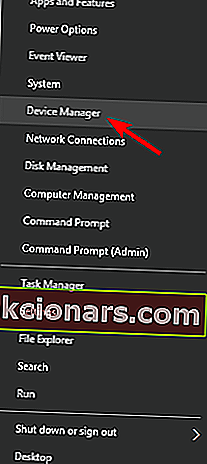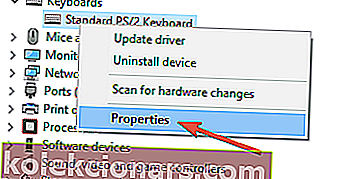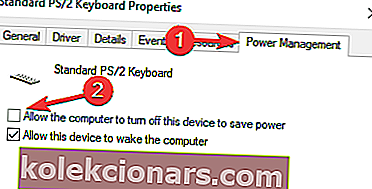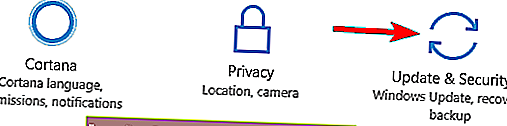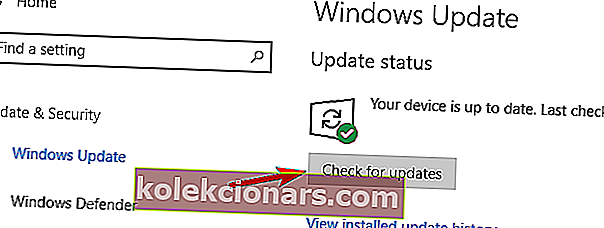- Zatímco Sticky Keys je užitečná funkce systému Windows, uživatelé hlásili problémy při pokusu o vypnutí.
- Níže uvedená řešení by měla každému pomoci snadno tento problém překonat.
- Obdobně vyčerpávající výukové programy najdete v naší sekci Řešení problémů.
- Chcete optimalizovat svůj operační systém? Odpovědi máme v rozbočovači Windows 10, tak se podívejte.

Lepicí klávesy mohou být pro některé užitečné, ale většina uživatelů systému Windows 10 tuto funkci okamžitě vypne, protože narušuje jejich práci.
Několik uživatelů uvedlo, že se Sticky Keys na počítači nevypnou, což může způsobit spoustu nepříjemností. Není to jen v novějších operačních systémech Windows; totéž se stalo i ve starších verzích.
Nemluvě o tom, že se někdy náhodně zapnou Sticky Keys, což může naznačovat problémy s klávesnicí.
V tomto článku tedy vyzkoušíme několik řešení. Doufáme, že než dojdete na konec, už nebudou Sticky Keys problémem.
Co mohu udělat, pokud se Sticky Keys v systému Windows 10 nevypnou?
1. Zkontrolujte, zda ve vašem počítači není malware

Pokud nemůžete vypnout funkci Sticky Keys, je možné, že je váš počítač napaden malwarem. Ne každý malware je škodlivý a některý malware je navržen tak, aby otravoval infikované uživatele.
V takovém případě proveďte úplné prohledání systému a zkontrolujte, zda se tím problém vyřeší.
Doporučujeme používat výkonný antivirový software, jako je Bitdefender, protože detekuje nejnovější podpisy malwaru.
Bitdefender používá technologie nové generace k detekci a analýze všech detailů, které by mohly představovat hrozbu pro vaše zařízení.
Zahrnuje nezbytné nástroje pro optimalizaci výkonu počítače s ohledem na rychlost a zachování životnosti baterie, plus vícevrstvá ochrana ransomwaru, aby byly vaše soubory v bezpečí.
V závislosti na antivirovém plánu budete těžit ze zvýšené ochrany během online bankovních operací, možností skartace souborů nebo správce hesel.
V tomto konkrétním případě hluboká kontrola systému určitě ukáže, zda byl váš počítač infikován, a antivirový program doporučí nezbytná opatření. 
Bitdefender Antivirus Plus
Malware může ovlivnit určité programy na PC, ale s Bitdefenderem jste v bezpečí před jakýmkoli typem online útoků. Zkušební verze zdarma Navštivte web2. Přeinstalujte ovladače klávesnice
- Otevřete Správce zařízení stisknutím klávesy Windows + X a výběrem Správce zařízení ze seznamu.
- Vyhledejte ovladač klávesnice, klikněte na něj pravým tlačítkem a vyberte Unin stall device .
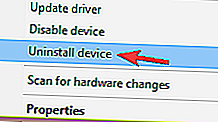
- Nyní potvrďte kliknutím na tlačítko Odinstalovat .
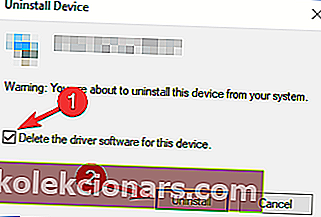
Po odebrání ovladače restartujte počítač a nainstaluje se výchozí ovladač. Po dokončení zkontrolujte, zda problém stále přetrvává.
Windows nemohou najít a stáhnout nové ovladače? Nebojte se, máme vás kryté.
Aktualizujte ovladače automaticky
Pokud předchozí metoda problém nevyřeší, doporučujeme vám použít vyhrazený nástroj. Ruční stahování ovladačů je riskantní, protože byste mohli mít nainstalován nesprávný ovladač, což vede k vážným poruchám.
Bezpečnější a jednodušší způsob aktualizace ovladačů v počítači se systémem Windows je použití automatického nástroje, jako je DriverFix .
Tento nástroj automaticky identifikuje každé zařízení ve vašem počítači a porovnává jej s nejnovějšími verzemi ovladačů z rozsáhlé online databáze.
Ovladače lze poté aktualizovat v dávkách nebo po jednotlivých, aniž by bylo nutné, aby uživatel v procesu dělal jakákoli složitá rozhodnutí.

DriverFix
Vyvarujte se chyb systému Windows a udržujte své zařízení v dokonalém stavu aktualizací všech ovladačů pomocí DriverFix. Zkušební verze zdarma Navštivte web3. Přeinstalujte polohovací zařízení Synaptic

Pokud máte na svém notebooku problémy se Sticky Keys, může se jednat o polohovací zařízení Synaptics. Doporučuje se tedy tento software přeinstalovat.
Nejúčinnějším způsobem je použít odinstalační aplikaci, protože bezpečně a úplně odebere programy z vašeho počítače.
Na rozdíl od běžných procesů odinstalace odstraní software pro odinstalování všechny soubory a položky registru spojené s aplikací, kterou již nepotřebujete.
Pokud hledáte software pro odinstalaci, můžete zkusit IOBit Uninstaller.
Stáhněte si aplikaci pomocí tlačítka níže a poté ji spusťte. Na hlavním řídicím panelu uvidíte všechny dostupné aplikace. Vyberte Synaptics a klikněte na tlačítko Odinstalovat.
Jakmile odeberete software Synaptics, stáhněte si ovladač touchpadu pro svůj notebook a zkontrolujte, zda se tím problém vyřeší.

IObit Uninstaller
Zajistěte, aby nechtěné aplikace ve vašem systému nezanechaly žádné stopy. Pomocí tohoto účinného nástroje můžete programy odstranit několika kliknutími. Zkušební verze zdarma Navštivte web4. Změňte hodnoty registru
- Stiskněte klávesu Windows + R a zadejte regedit . Klikněte na OK nebo stiskněte Enter .
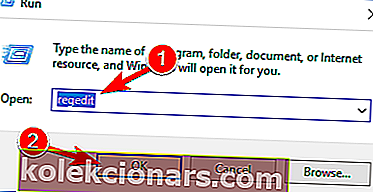
- Přejděte na následující umístění:
HKEY_CURRENT_USER\Control Panel\Accessibility\StickyKeys - V pravém podokně vyhledejte příznaky , poklepejte na něj a změňte jeho hodnotu na 506 .
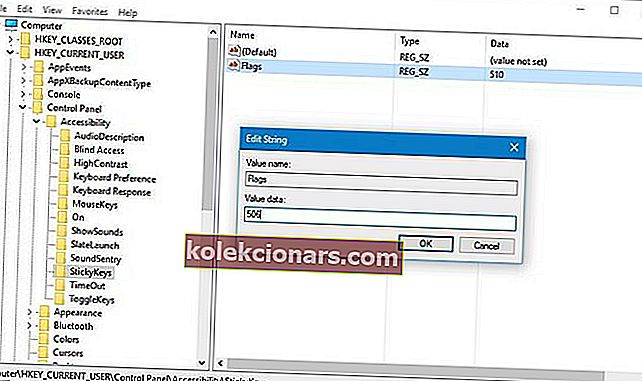
- Na levém panelu přejděte na
HKEY_CURRENT_USER\Control Panel\Accessibility\Keyboard Response - V pravém podokně vyhledejte příznaky , poklepejte na něj a nastavte jeho hodnotu na 122 .
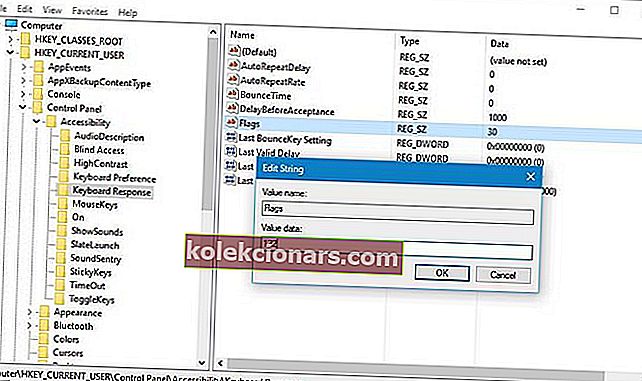
- Vlevo přejděte na
HKEY_CURRENT_USER\Control Panel\Accessibility\ToggleKeys - Vyhledejte příznaky v pravém podokně a nastavte jeho hodnotu na 58 .
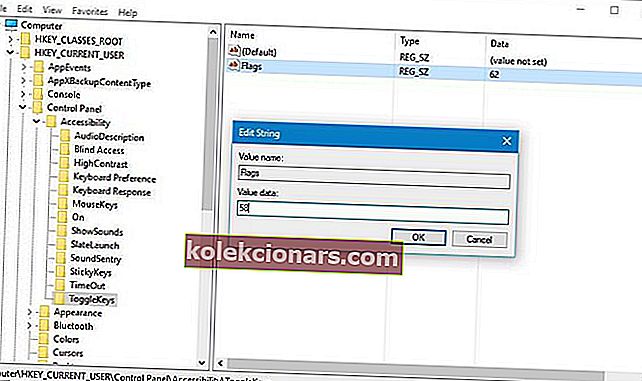
- Zavřete Editor registru a restartujte počítač.
Musíme zmínit, že změna registru může způsobit určité problémy se systémem Windows 10, pokud to neděláte správně, takže než začnete, nezapomeňte si vytvořit zálohu registru.
Pokud nemůžete upravit registr systému Windows 10, přečtěte si tuto praktickou příručku a najděte nejrychlejší řešení problému.
5. Změňte nastavení správy napájení klávesnice
- Stiskněte klávesu Windows + X a vyberte Správce zařízení .
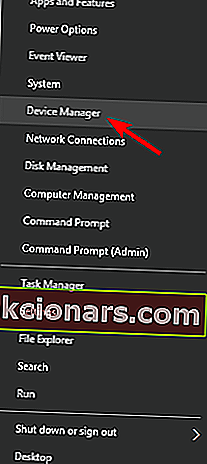
- Vyhledejte klávesnici a klikněte na ni pravým tlačítkem. Z nabídky vyberte Vlastnosti .
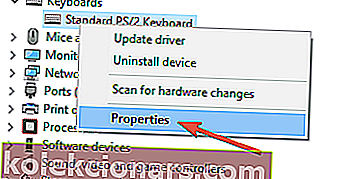
- Přejděte na kartu Správa napájení a zrušte zaškrtnutí políčka Povolit počítači vypnout toto zařízení z důvodu úspory energie .
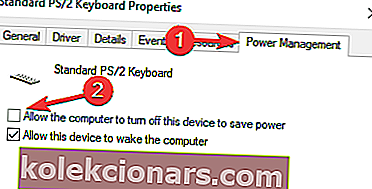
- Kliknutím na OK uložte změny.
Mějte na paměti, že vaše klávesnice může být uvedena v sekcích Klávesnice a Zařízení lidského rozhraní, takže budete muset tento proces opakovat pro obě položky.
6. Namontujte klávesnici

Pokud se lepicí klávesy na vašem počítači nevypnou, může to být způsobeno vadnou klávesnicí. Uživatelé uvedli, že tento problém byl vyřešen jednoduše výměnou klávesnice.
Před výměnou klávesnice se doporučuje zkontrolovat, zda nedošlo k poruše hardwaru. Někdy se mohou některé klávesy jako Shift, Alt nebo Ctrl zaseknout a to může způsobit, že se tento problém objeví.
Alternativně můžete také vyzkoušet klávesnici na jiném počítači. Pokud se problém objeví na jiném počítači, je pravděpodobné, že je klávesnice vadná.
7. Zakažte Sticky Keys z ovládacího panelu / aplikace Nastavení
- Stisknutím klávesy Windows + I otevřete aplikaci Nastavení .
- Přejděte do sekce Usnadnění přístupu .

- V levém podokně vyberte Klávesnice a v pravém podokně deaktivujte Sticky Keys . Můžete také deaktivovat všechny ostatní možnosti.

Pokud máte potíže s otevřením aplikace Nastavení, vyřešte problém v tomto článku
8. Stiskněte klávesu Num Lock

Mnoho uživatelů uvedlo, že na svých laptopech je vždy stisknuta klávesa FN. Jak víte, klíč FN je navržen tak, aby vykonával určité funkce, a pokud zůstane aktivní, můžete některé zkratky aktivovat náhodou.
Toto chování může narušit vaši práci a pro vyřešení tohoto problému stačí vypnout tlačítko Num Lock. Jednoduše stiskněte tlačítko a problém by měl být vyřešen.
Mějte na paměti, že se jedná pouze o řešení, ale mnoho uživatelů uvedlo, že to problém vyřešilo na jejich notebooku, takže to určitě vyzkoušejte.
9. Stiskněte současně pravou a levou klávesu Shift
Podle uživatelů můžete tento problém vyřešit jednoduše pomocí rychlé klávesové zkratky: současným stisknutím obou kláves Shift.
Zní to jako alternativní řešení, ale jen málo uživatelů tvrdí, že funguje, takže si to můžete vyzkoušet.
10. Nainstalujte nejnovější aktualizace
- Otevřete aplikaci Nastavení a přejděte do sekce Aktualizace a zabezpečení .
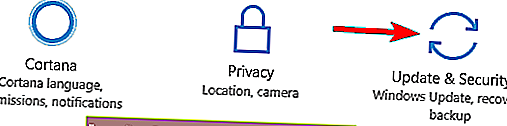
- Nyní klikněte na tlačítko Zkontrolovat aktualizace .
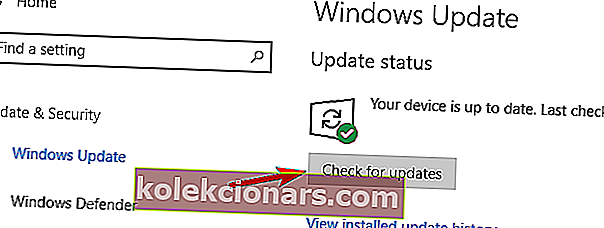
Systém Windows nyní zkontroluje dostupné aktualizace. Dostupné budou staženy na pozadí. Po dokončení procesu aktualizace restartujte počítač a nainstalujte aktualizace.
Po aktualizaci systému Windows 10 na nejnovější verzi zkontrolujte, zda problém stále přetrvává.
Ve výchozím nastavení Windows 10 automaticky stáhne aktualizace, takže nebudete muset tento postup často opakovat.
Jak již bylo zmíněno, nelze vypnout Sticky Keys v systému Windows 10 může být obtížné, ale většina uživatelů uvádí, že problém byl vyřešen pomocí některého z řešení navrhovaných v tomto článku.
Pokud máte nějaké další návrhy nebo dotazy, neváhejte je zanechat v sekci komentářů níže a my je určitě zkontrolujeme.
Poznámka redakce : Tento příspěvek byl původně publikován v dubnu 2016 a byl kompletně přepracován a aktualizován v září 2020 kvůli svěžesti, přesnosti a komplexnosti.